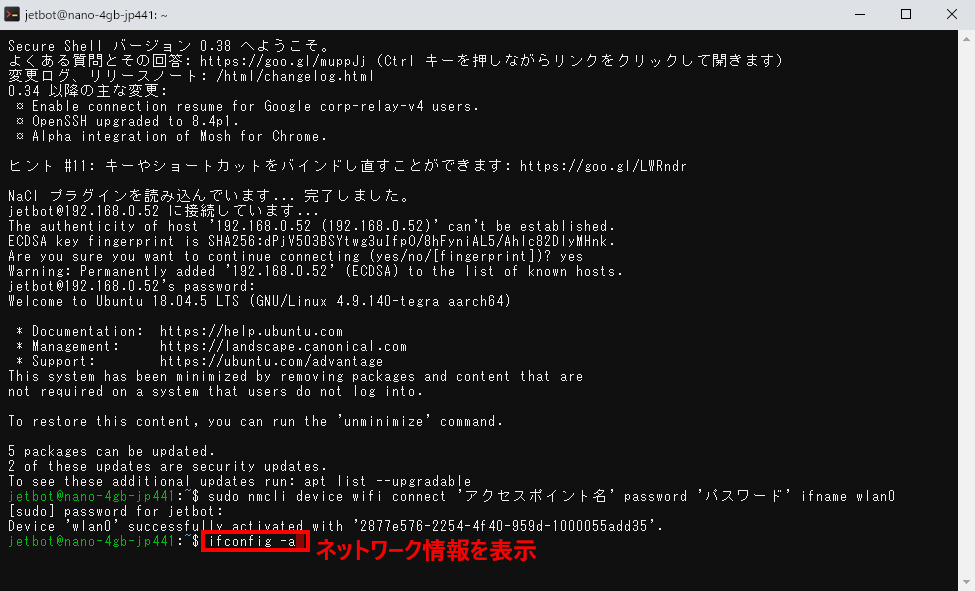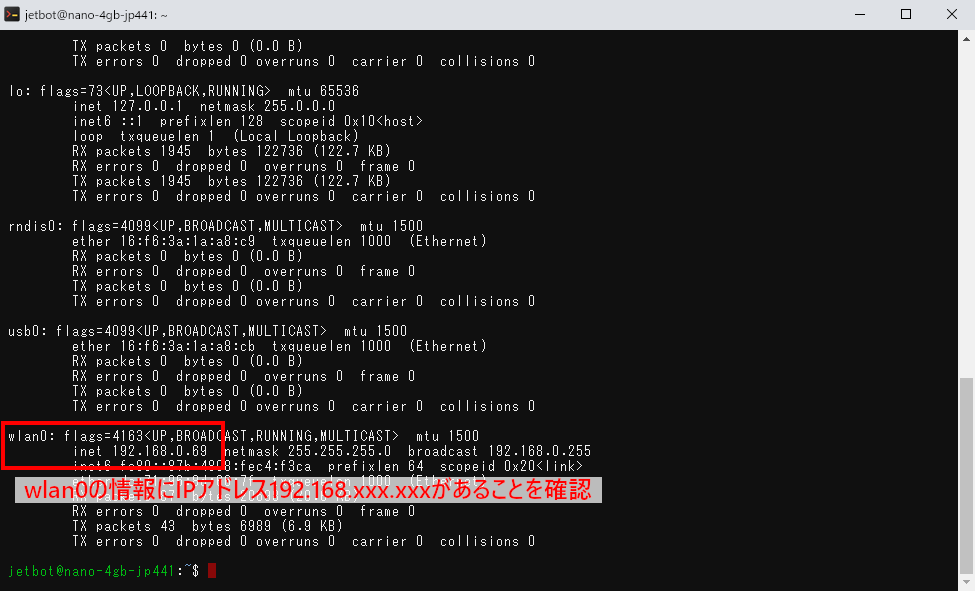03.有線LAN接続でのWi-Fi設定方法
PCからsshでJetBotにログインする
sshでJetBotにログインします。ユーザ名はjetbot、パスワードはjetbotになります。
sshクライアント環境が整っていない場合は、Secure Shell(Google製)を用いて、Chrome browserからsshでJetBotにログインします。
Secure Shellのインストール
Chrome ウェブストアにアクセスし、Secure Shellをインストールします。
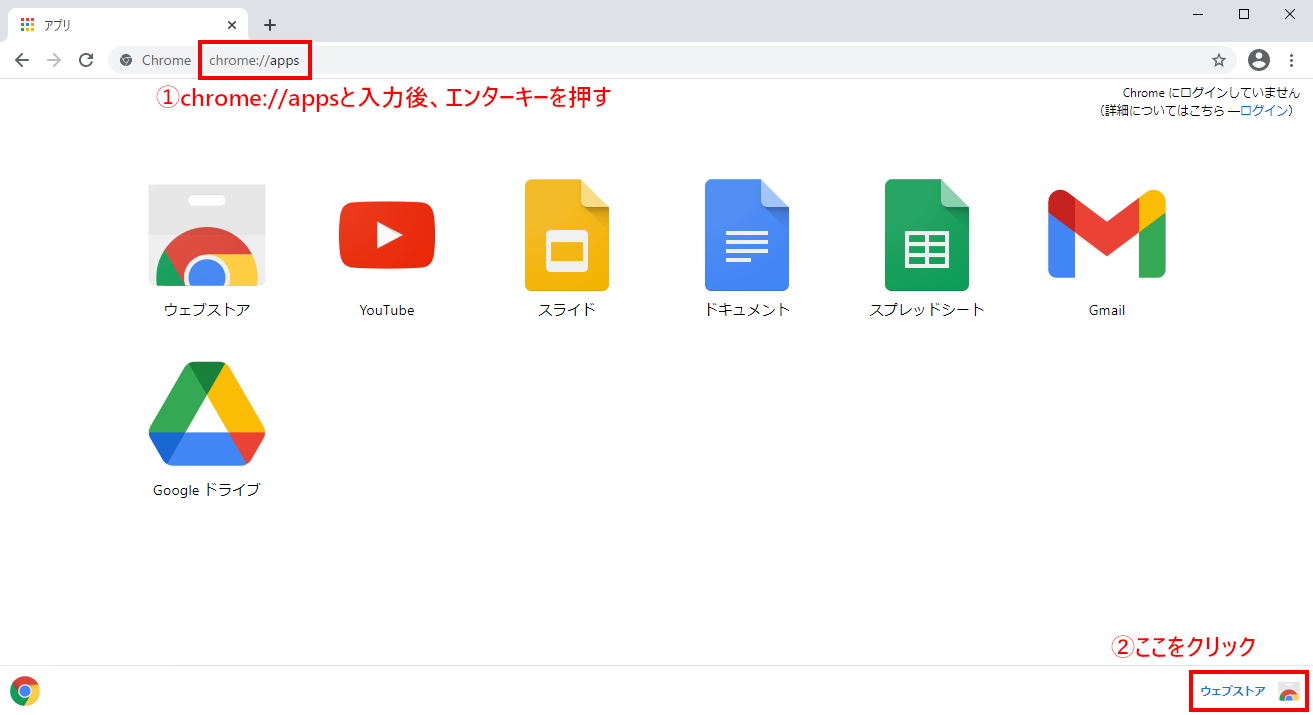 chromeウェブストアでSecure Shellを検索します。
chromeウェブストアでSecure Shellを検索します。
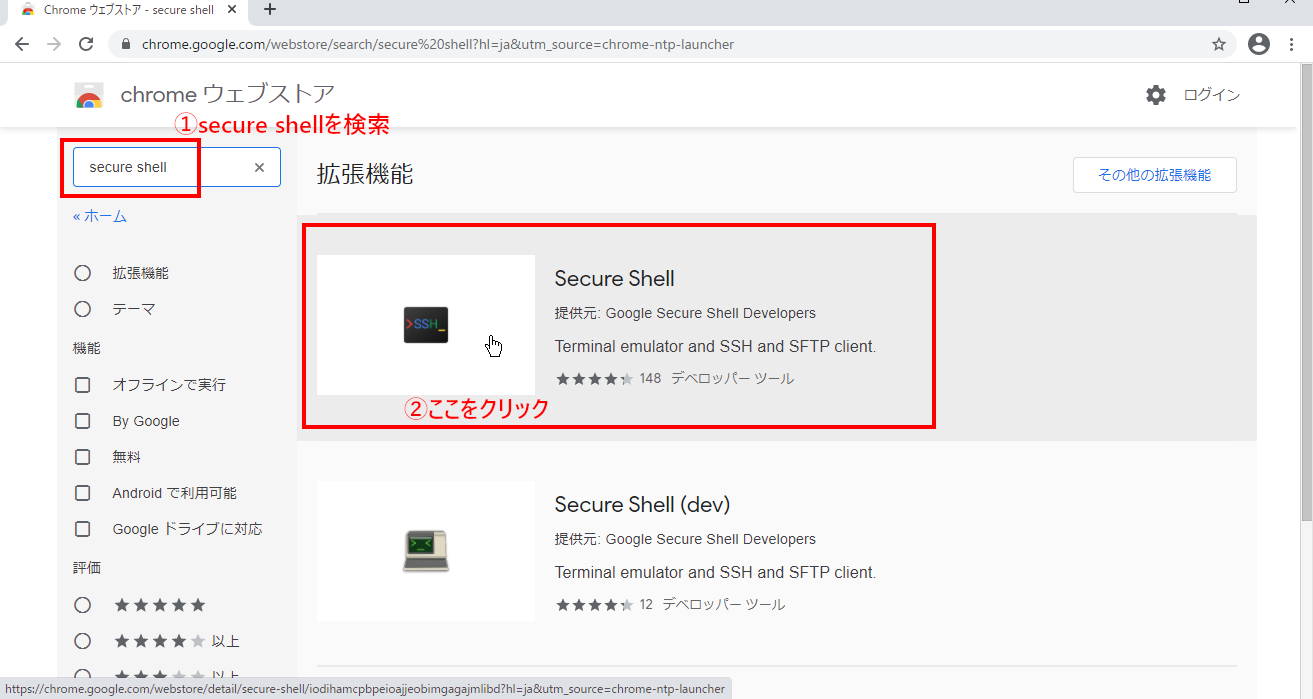
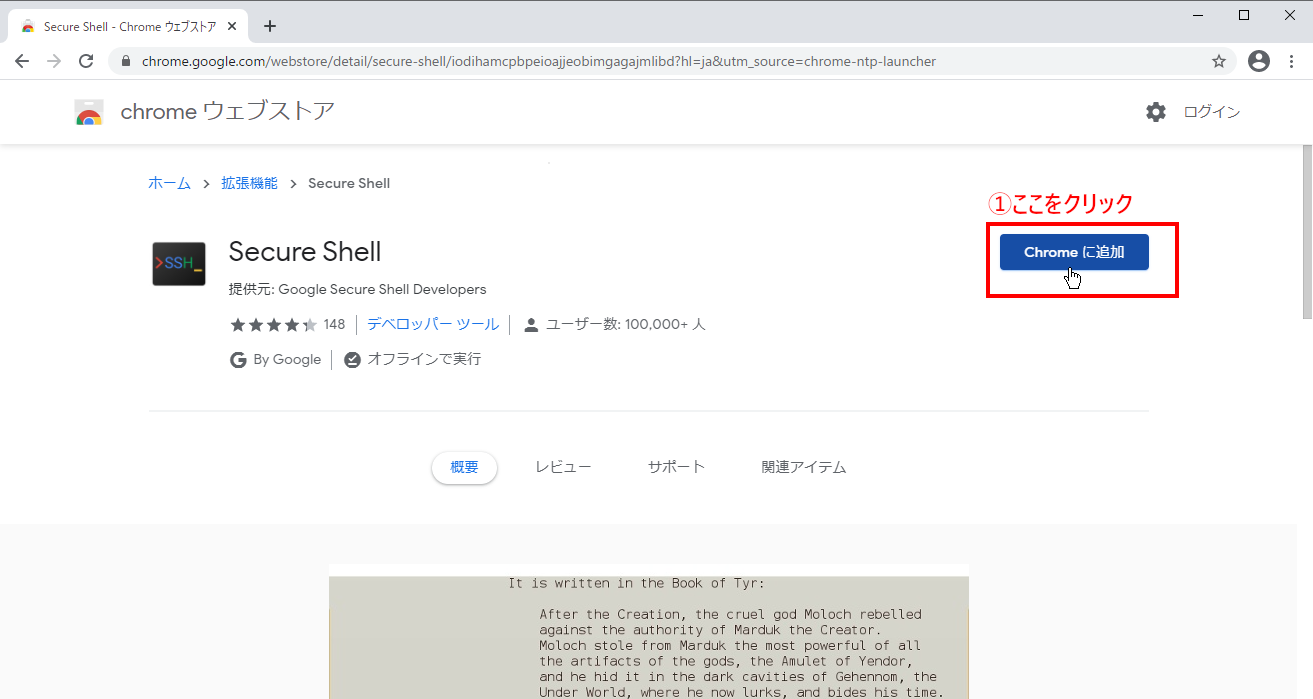 ポップアップ表示が出てくるので、「拡張機能を追加」をクリックしてSecure Shellをインストールします。
ポップアップ表示が出てくるので、「拡張機能を追加」をクリックしてSecure Shellをインストールします。
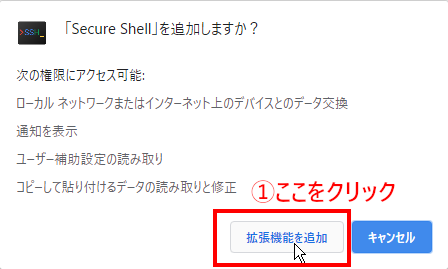 同期の有効化は特に必要ありません。
同期の有効化は特に必要ありません。
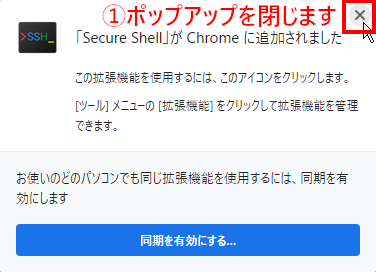
Secure Shellの実行
ブラウザの右上にあるツールアイコンからSecure Shellを起動します。
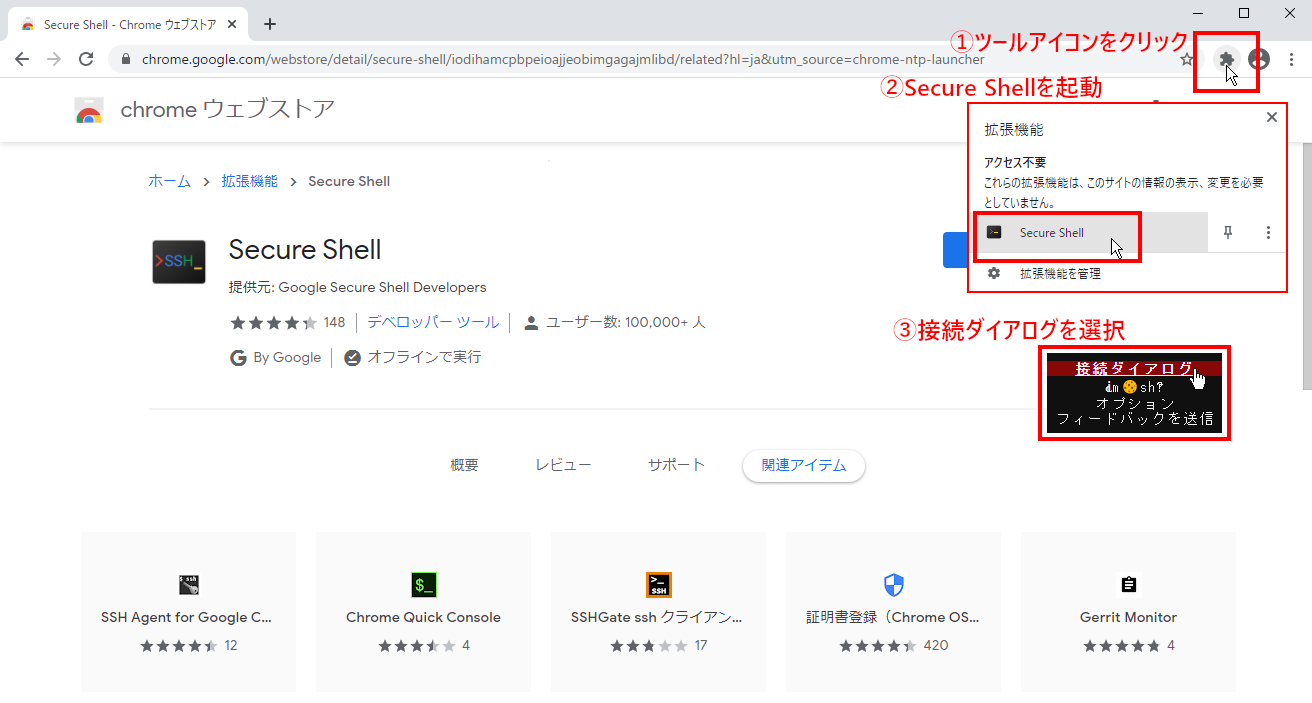
JetBotにログイン
有線LAN接続の場合はOLEDに表示されているJetBotのIPアドレスを確認してください。
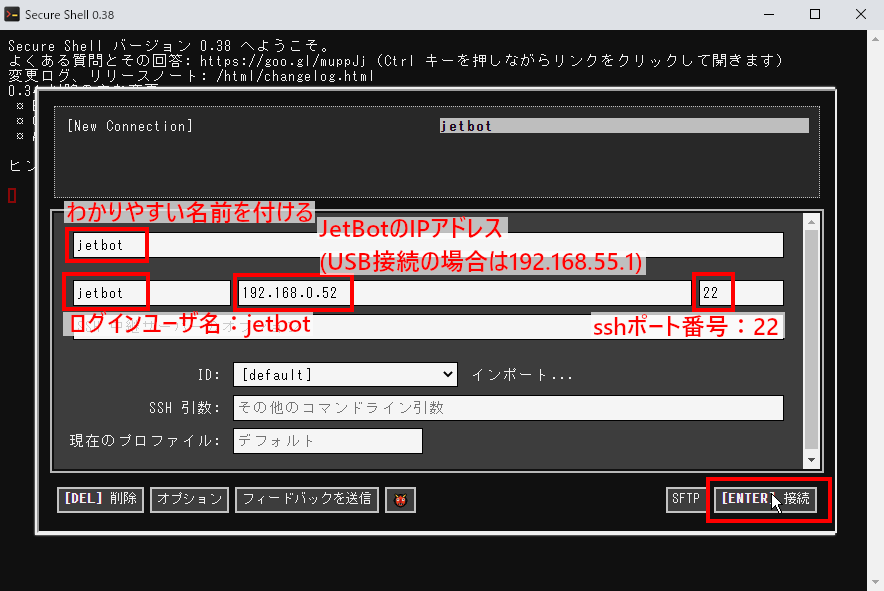
| password |
|---|
| jetbot |
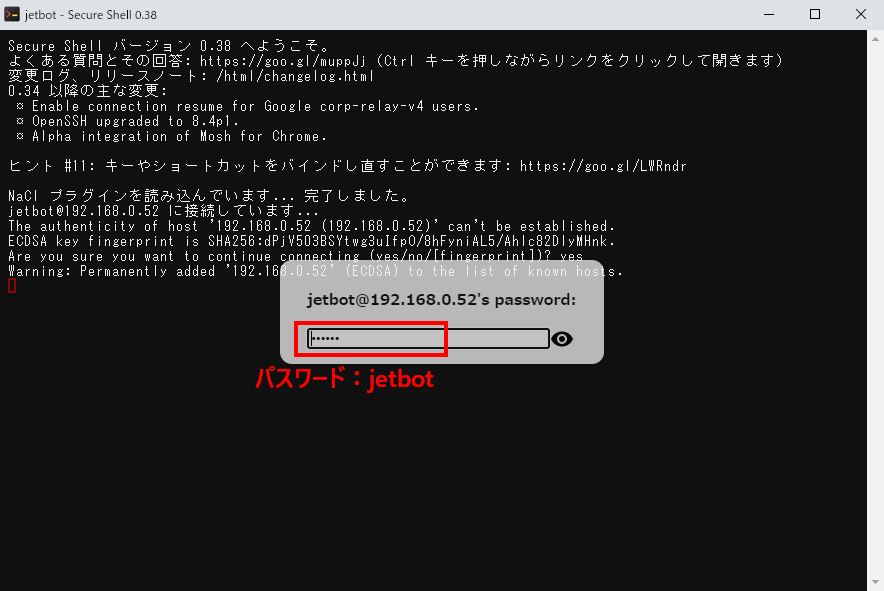 JetBotにsshログイン成功。
JetBotにsshログイン成功。
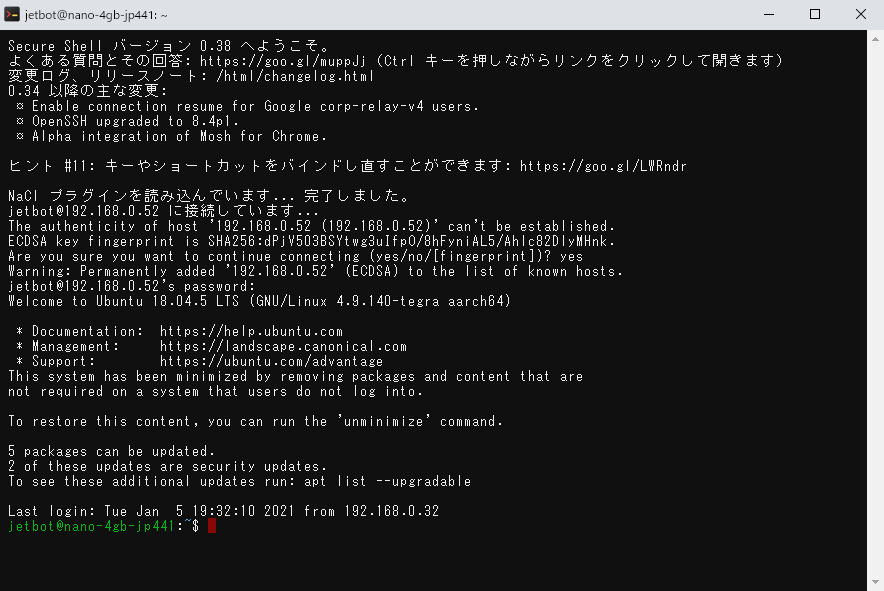
JetBotをWi-Fiルータに接続
JetBotのターミナルでWi-Fi接続のコマンドを実行します。アクセスポイント名とパスワードはお使いのネットワーク環境に合わせた値にします。
sudo nmcli device wifi connect 'アクセスポイント名' password 'パスワード' ifname wlan0
sudo実行の際に、パスワードを聞かれますので、下記を入力します。
| password |
|---|
| jetbot |
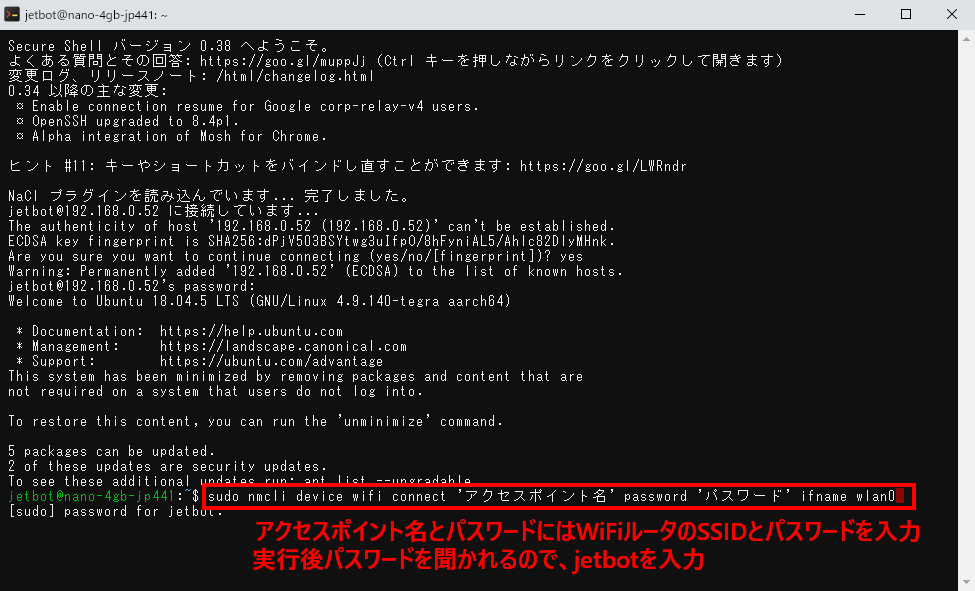
IPアドレスの確認
IPアドレスの確認はifconfigコマンドを用います。
ifconfig -a